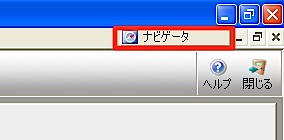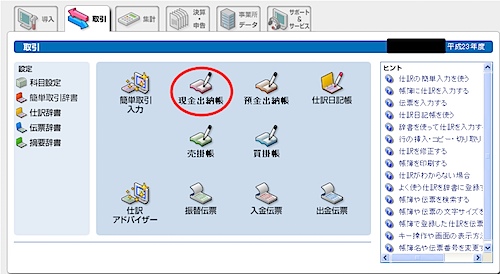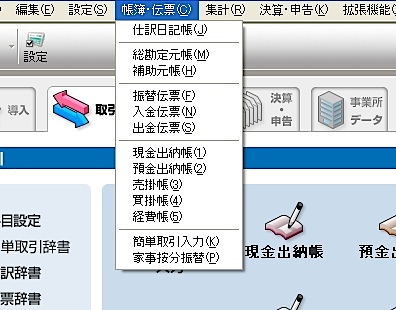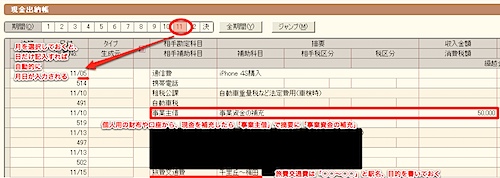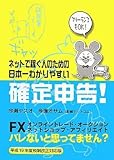とりあえず、すべての取引はこのソフトの右上の「ナビゲータ」を押せば出てくる、ということは覚えておいてください。ちょっとわかりにくくて私はとまどいました。
↓この画面が出てきます。
あるいは、メニューの「帳簿・伝票」からそれぞれ選ぶこともできるので、どちらでも使いやすい方で。
「簡単取引入力」だともっと簡単に出来るかもしれませんが、今回は税理士さんにこのやり方で教わったので、帳簿でやる方法を書いていきます。
現金出納帳をクリック。
月毎に入力していこう
たまったレシート貼りつけたノートを見ながら、月毎に入力していきます。上の「期間」で月を選ぶと、日付のところは、そのレシートの日を入力するだけで自動的に、月日が入力されます。
レシートが月をまたいでバラバラと入力していくと、入力の手間が増えるので、できれば月毎にやっていった方が楽です。
個人用の財布や口座から現金を補充した場合
相手勘定項目は「事業主借」にして、摘要のところに「事業資金の補充」と記入。収入金額に補充した金額を入れます。
現金出納帳は絶対に「マイナス」にしてはいけない
現金を扱っているのですから、現金出納帳で「マイナス」が出るのはおかしいので、現金出納帳は絶対にマイナスがでないように記帳します。
簡単操作で楽ちん!バックアップもおまかせ「やよいの青色申告オンライン」を使ってみませんか
今から始めるなら、ソフトインストール型ではなく、インターネットさえ使えればどこでも利用できるオンライン版「やよいの青色申告」がおすすめ。こちらはMacでもWindowsでも使え、クレジットカードや銀行明細を自動で取り込んでくれるので、本当に楽ちん。 画面操作も初心者向けになっていますし、自動バックアップもとってくれるので安心して使えます。 初年度無償キャンペーン実施中!!- セルフプラン <すべての機能が一年間無料>←確定申告書の作成ができる
- ◎人気◎ベーシックプラン <12,000円→初年度半額 6.000円!>←青色申告決算書/確定申告書Bの作成ができる!電話・メールサポートあり
- ◎おすすめ◎トータルプラン <20,000円→初年度半額 10,000円!>←青色申告決算書/確定申告書Bの作成ができる/電話・メールサポートあり!操作質問、業務相談も可
現在、3月15日(火)までに申し込むと、初年度はセルフプランを無償、または、ベーシックプラン・トータルプランを半額で使えるキャンペーン実施中。
こんな人に向いています- インターネットが使える方
- クレジットカードや銀行明細の記入は自動でやってほしい方
- バックアップや最新版へのアップデートを気にしたくない方
- Macを使っている方
一番売れている会計ソフト「やよいの青色申告」を体験してみませんか
こんな人に向いています- インターネットに詳しくない方
- 個人事業主(フリーランス)の方
- 簿記や会計に全く詳しくなくて不安な方
- 税理士に頼まなくても安心して確定申告したい方
- 手書きや表計算ソフトでの青色申告に疲れている方
- 常に最新版が使えなくてもいいという方
貸方・借方なんて覚えなくても簡単入力で自動的に帳簿が完成します。
数学も簿記も苦手というより、全然わからなかった私でも、このソフトのおかげでなんとか青色申告を続けていられます。またソフト型は昔からあるので、参考になる本や情報サイトも豊富なので、自力で解決できることも多いです。 ダウンロード版なら即使用可!
自分でやる時間がないので、いい税理士さんを探している方へ
全国の税理士探しを無料でサポートしてくれるのが「税理士ドットコム」です。もちろん紹介料はゼロ円。
運営会社はマザーズに上場している「弁護士ドットコム」!!すでに税理士を使っていて、「税理士ドットコム」を利用したユーザーのうち、約70%のユーザーが顧問報酬の引き下げに成功しています。もちろん初めてまかせたい人もここなら安心。 こんな人に向いています
- 多忙で自分ではできないけれど、未申告の年度がある方
- マイナンバー制度が始まって、副業が会社にばれやしないかひやひやしている方
- 自分で申告をしているが税理士にまかせたいな、と思っている方
- 節税をしたいけれど、税金・会計が良くわからない方
関連記事
私が実際に青色申告を始める時に使ったもの